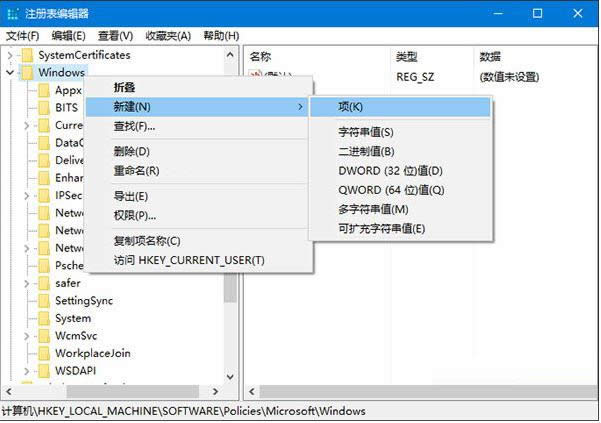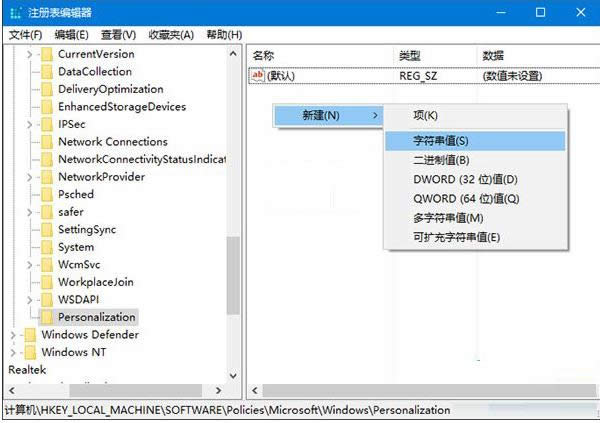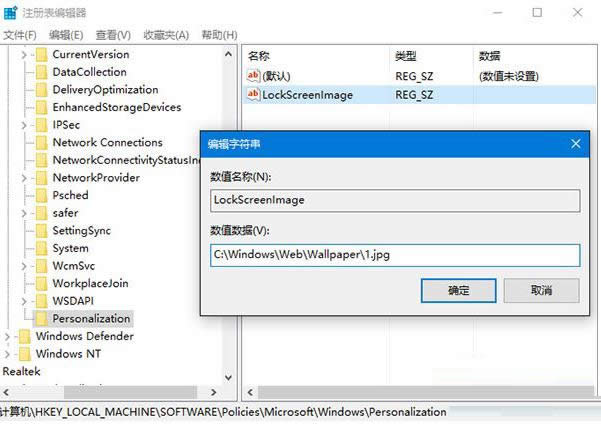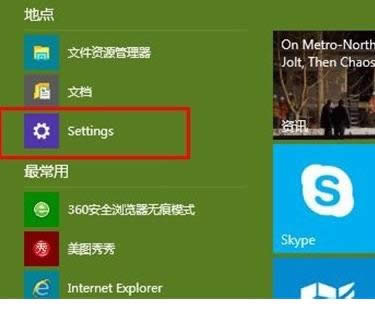- win10 office無(wú)法打開(kāi)的處理小技巧
- win10系統(tǒng)下激活Office2013的辦
- Windows8.1升級(jí)Win10時(shí)保留DV
- Win10回退Windows8.1磁貼出現(xiàn)異
- Windows8.1升級(jí)Win10系統(tǒng)出現(xiàn)藍(lán)
- Windows8.1升級(jí)Win10后恢復(fù)出廠
- Windows8.1企業(yè)版安裝Win10鏡像
- Windows8.1安裝KB3035583后
- 如何處理Windows8升級(jí)Win10出現(xiàn)的
- Windows8升級(jí)Win10系統(tǒng)提示出錯(cuò)8
- Windows8.1升級(jí)Win10出現(xiàn)出錯(cuò)0
- Windows8.1無(wú)法升級(jí)Win10出錯(cuò)8
推薦系統(tǒng)下載分類(lèi): 最新Windows10系統(tǒng)下載 最新Windows7系統(tǒng)下載 xp系統(tǒng)下載 電腦公司W(wǎng)indows7 64位裝機(jī)萬(wàn)能版下載
Windows10系統(tǒng)用注冊(cè)表更改鎖屏壁紙圖文教程(圖解)
發(fā)布時(shí)間:2022-04-04 文章來(lái)源:xp下載站 瀏覽:
|
隨著電腦硬件和軟件的不斷升級(jí),微軟的Windows也在不斷升級(jí),從架構(gòu)的16位、16+32位混合版(Windows9x)、32位再到64位, 系統(tǒng)版本從最初的Windows 1.0 到大家熟知的Windows 95、Windows 98、Windows ME、Windows 2000、Windows 2003、Windows XP、Windows Vista、Windows 7、Windows 8、Windows 8.1、Windows 10 和 Windows Server服務(wù)器企業(yè)級(jí)操作系統(tǒng),不斷持續(xù)更新,微軟一直在致力于Windows操作系統(tǒng)的開(kāi)發(fā)和完善。現(xiàn)在最新的正式版本是Windows 10。 由于在Win10系統(tǒng)中未登錄鎖屏壁紙是顯示默認(rèn)的圖片,那么,我們?cè)撛趺磥?lái)更換鎖屏壁紙呢?其實(shí),我們可以通過(guò)使用注冊(cè)表來(lái)更換Win10的鎖屏壁紙,這該怎么操作呢?現(xiàn)在,小編就來(lái)教大家在Win10系統(tǒng)中如何使用注冊(cè)表來(lái)更換鎖屏壁紙。 方法步驟: 1、首先準(zhǔn)備一張想要作為默認(rèn)鎖屏壁紙的圖片。如果你使用了聚焦鎖屏功能的話(huà),可以使用這些圖片。 2、按Win+R打開(kāi)運(yùn)行,輸入regedit回車(chē)打開(kāi)注冊(cè)表編輯器。 3、展開(kāi)以下位置: HKEY_LOCAL_MACHINE\SOFTWARE\Policies\Microsoft\Windows\ 在該位置新建名為Personalization的項(xiàng)。
4、點(diǎn)擊新建項(xiàng),在右側(cè)新建名為L(zhǎng)ockScreenImage的字符串值,如下圖所示,這個(gè)值即代表默認(rèn)鎖屏壁紙的路徑。
5、雙擊新建值,將其值修改為想要顯示圖片的完整路徑即可。
6、之后默認(rèn)鎖屏壁紙就會(huì)變成你指定的圖片了,同時(shí)自定義鎖屏壁紙不會(huì)受到影響。
2、選擇進(jìn)入“個(gè)性化”設(shè)置 3、切換到“鎖屏設(shè)置”界面 4、選擇背景設(shè)置的【W(wǎng)indows默認(rèn)值】 5、切換背景設(shè)置為【圖片】 6、點(diǎn)擊【瀏覽】選擇需要更換的圖片
7、預(yù)覽鎖屏界面,設(shè)置更換成功。 Microsoft Windows,是美國(guó)微軟公司研發(fā)的一套操作系統(tǒng),它問(wèn)世于1985年,起初僅僅是Microsoft-DOS模擬環(huán)境,后續(xù)的系統(tǒng)版本由于微軟不斷的更新升級(jí),不但易用,也慢慢的成為家家戶(hù)戶(hù)人們最喜愛(ài)的操作系統(tǒng)。
|
相關(guān)文章
2強(qiáng)力一鍵root,本文教您強(qiáng)力一鍵root怎樣取...
3筆記本內(nèi)存條怎樣裝,本文教您筆記本內(nèi)存條怎樣裝
4怎么重裝系統(tǒng)(安裝系統(tǒng))xp最方便
5Thinkpad筆記本重裝系統(tǒng)(安裝系統(tǒng)),本文...
6hp筆記本重裝系統(tǒng)(安裝系統(tǒng)),本文教您惠普筆記...
7筆記本一鍵還原,本文教您聯(lián)想筆記本怎樣一鍵還原
8聯(lián)想筆記本一鍵恢復(fù),本文教您聯(lián)想筆記本一鍵恢復(fù)怎...